序章
AppleのAirPodsはBluetoothを介してiPhone、iPad、Macと相互作用し、外出先でもスイッチに接続できます。 SwitchでワイヤレスBluetoothヘッドフォンを利用するオプションは発売時にはありませんでしたが、任天堂は最近パッチを適用しました。
AirPodsをスイッチに接続できますか?
ファームウェアアップデート13.0以降がロードされている場合は、AirPods(およびその他のタイプのBluetoothヘッドフォン)をスイッチに接続できます。まだ行っていない場合は、[システム設定]> [システム]に移動して、 ニンテンドースイッチ 最新の可能なファームウェアに。
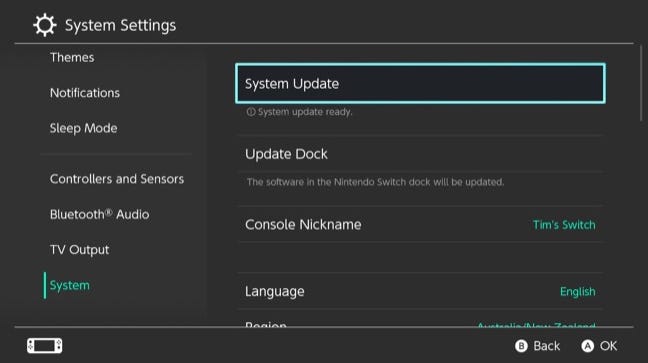
手順を開始するには、「システムアップデート」ボタンをクリックします。 Switchは利用可能なアップデートを適用し、ダウンロードする新しいソフトウェアをインターネットで検索します。これが機能するためには、 Wi-Fiに接続.
システムアップデート機能を利用して現在のソフトウェアバージョンを表示できますが、アップデートをインストールする準備ができている場合は表示されません。 2017年に導入されたオリジナルからLiteおよびOLEDモデルまでのすべてのスイッチコンソールは、Bluetoothオーディオをサポートするようになりました。
AirPodsをスイッチに接続する方法
最新のアップデートが読み込まれ、AirPodsが手元にあると、ヘッドフォンを任天堂システムに接続するプロセスを開始できます。これを行うには、[システム設定]メニューを開き、左側のサイドバーを使用して[Bluetoothオーディオ]オプションまで下にスクロールします。
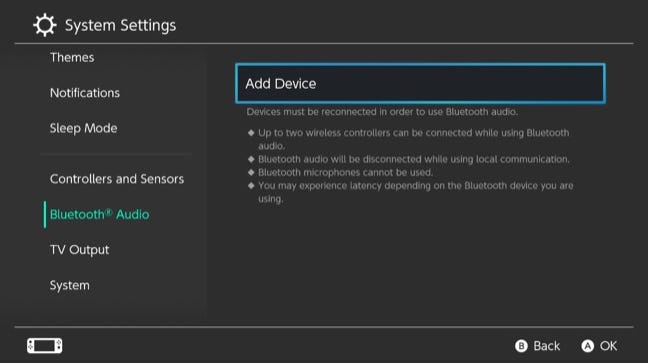
ペアリングする前に、デバイスに課せられている制約を簡単に確認してください。任天堂は、Bluetoothオーディオを利用する場合、接続できるワイヤレスコントローラーは2つだけであり、マイクは機能せず(ボイスチャットには、Nintendo Switch Onlineスマートフォンアプリを利用する必要があります)、遅延が問題になる可能性があると述べています。
次に、AirPodsケースを開き、LEDインジケーターがすばやく点滅し始めるまで戻るボタンを押し続けます。次に、スイッチで[デバイスの追加]ボタンを押して、コンソールがヘッドフォンを認識するのを待ちます。
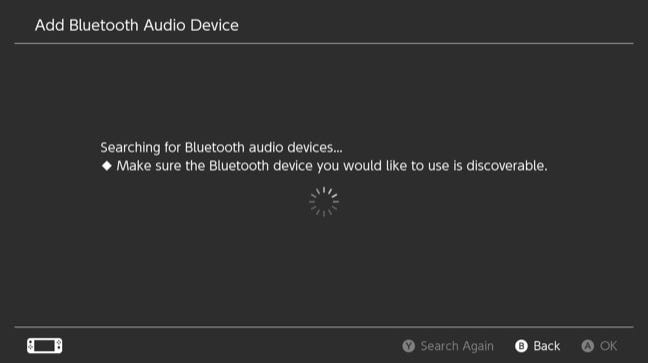
あなたの リストからAirPodsを選択し、スイッチが接続するのを待ちます。 Bluetoothオーディオの制限に関する警告に気付くまで、それほど時間はかかりません。
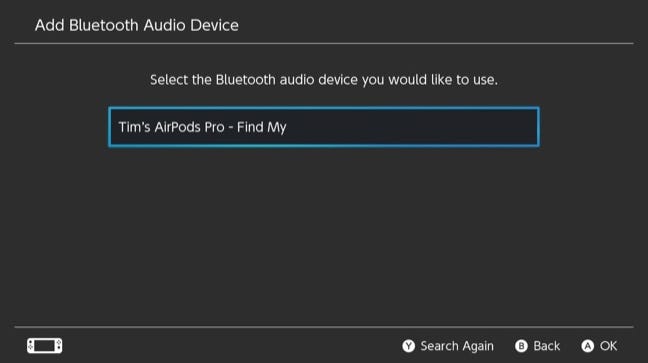
接続に成功すると、BluetoothオーディオメニューからBluetoothヘッドフォンを選択できるようになります。接続中、小さなBluetoothシンボルとラベルがクイックメニューに表示されます。クイックメニューには、ホームボタンを押したままにすることでアクセスできます。
より良い選択肢があるかもしれません
Bluetoothオーディオはスイッチで役立ちますが、特に適切に実装されていません。 AirPods Proのテスト中に、オーディオ出力にわずかな遅延が見られました。これは私にとってゲームを台無しにするのに十分ではありませんでしたが、あなたのマイレージはゲームによって異なるかもしれません。
幸い、Nintendo Switch Bluetoothアダプター(上記のHomeSpotなど)を使用すると、コンソールでのワイヤレス音楽のパフォーマンスが大幅に向上する可能性があります。

